CAD夹点是什么?夹点可以有什么操作?
在CAD图纸上选中图形的时候,图形会亮显并且显示蓝色的点,这些蓝色的点就是夹点。通过夹点我们可以执行一些编辑功能,接下来简单介绍一下。
一,基本操作
选中某个夹点之后,夹点变红,移动鼠标,夹点就会跟着鼠标一起移动,如下图所示。
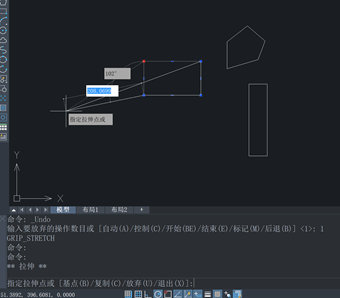
通过命令行的提示我们可以知道执行的是拉伸命令,可以移动选中的夹点到新的位置。
拉伸不同类型的夹点会产生不一样的效果,例如拉伸直线端点是改变端点的位置,拉伸直线中间的夹点是移动直线,拉伸圆弧圆心的夹点则会移动圆弧等。
二,夹点编辑的其他命令
编辑夹点的时候我们可以执行好几种常用的编辑命令,例如旋转、移动、镜像、缩放等。
我们先选中一个夹点,然后按回车(或空格)键,这时候观察命令行的提示,我们可以看到选项变化。连续回车,能看到在几种命令间切换,如下图所示。
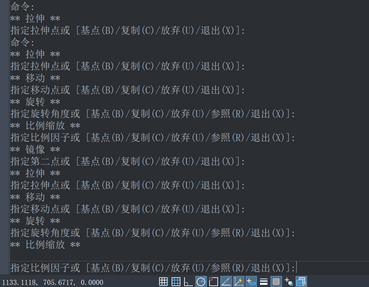
可执行的命令有拉伸、移动、比例缩放、旋转、镜像,并且每一个命令都有基点以及复制选项。
我们也可以在选中夹点后直接点击右键来调用这些编辑选项。
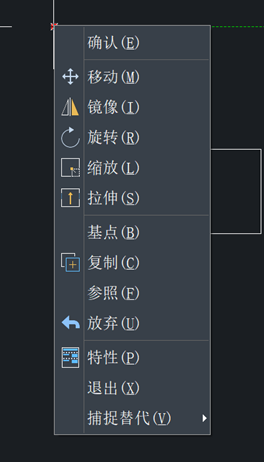
三,多夹点编辑
先选择对象,然后按住SHIFT键,依次点击夹点,就能选中多个夹点了,可以同时对一个对象或者多个对象的多个夹点编辑,操作和单夹点编辑的操作基本相同。选中多个夹点之后松开SHIFT键时,我们发现没有激活命令,因为我们要再单击任一夹点才会激活夹点编辑的命令。

四,动态夹点菜单
如果选中多段线、样条曲线或者圆弧,鼠标停留在某一个夹点处,会出现一个快捷菜单,如下图所示。这个菜单根据图形的不同,选择点的类型不同,也会有不同的变化。
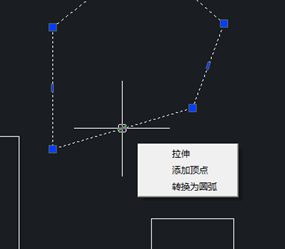
总结:CAD的夹点编辑功能能减少命令的输入,也能提高我们的操作效率。但是还是有很多时候夹点编辑不能代替常规的绘图以及编辑命令。
推荐阅读:CAD
推荐阅读:CAD软件
·定档6.27!中望2024年度产品发布会将在广州举行,诚邀预约观看直播2024-06-17
·中望软件“出海”20年:代表中国工软征战世界2024-04-30
·2024中望教育渠道合作伙伴大会成功举办,开启工软人才培养新征程2024-03-29
·中望将亮相2024汉诺威工业博览会,让世界看见中国工业2024-03-21
·中望携手鸿蒙生态,共创国产工业软件生态新格局2024-03-21
·中国厂商第一!IDC权威发布:中望软件领跑国产CAD软件市场2024-03-20
·荣耀封顶!中望软件总部大厦即将载梦启航2024-02-02
·加码安全:中望信创引领自然资源行业技术创新与方案升级2024-01-03
·玩趣3D:如何应用中望3D,快速设计基站天线传动螺杆?2022-02-10
·趣玩3D:使用中望3D设计车顶帐篷,为户外休闲增添新装备2021-11-25
·现代与历史的碰撞:阿根廷学生应用中望3D,技术重现达·芬奇“飞碟”坦克原型2021-09-26
·我的珠宝人生:西班牙设计师用中望3D设计华美珠宝2021-09-26
·9个小妙招,切换至中望CAD竟可以如此顺畅快速 2021-09-06
·原来插头是这样设计的,看完你学会了吗?2021-09-06
·玩趣3D:如何使用中望3D设计光学反光碗2021-09-01
·玩趣3D:如何巧用中望3D 2022新功能,设计专属相机?2021-08-10
·CAD如何均匀等分图形?2020-04-22
·如何通过编辑命令别名进行CAD快捷键的个性化设置2023-12-01
·CAD文本数据怎么求和2023-08-04
·CAD夹点镜像2017-05-02
·CAD中专业模块激活步骤2023-08-01
·CAD怎么做文字遮罩?2019-11-15
·怎么用CAD快捷命令绘制圆?2020-02-26
·CAD如何设置角度标注精度2016-01-21














